Mac con OSX Sierra non si avvia disco avvio pieno (Risolto)
Saluzione - Mac che non si avvia con il disco pieno (Password errata al login)
come ho risolto il problema con login OSX 10.12 (Sierra) e disco di avvio pieno.Il problema è stato riscontrato su un MacBook Pro Retina 13 Pollici Late 2013 A1502,
praticamente con il disco di avvio pieno era impossibile effettuare il login nonostante la password inserita fosse corretta.
Inserendo la password il mac dava errore indicando che questa fosse errata, suggerendo di ripristinare la password tramite id Apple, ovviamente ripristinando tramite id Apple il mac non si avviava ugualemte.
Ecco come ho risolto:
Come prima cosa ho avviato il mac in modalità ripristino tenendo premuti i tasti Comando (Mela) e R contemporaneamente in fase di avvio.
A questo punto appare la schermata per il ripristino, dove ovviamente scopriamo che il disco di avvio è pieno, a nulla servono i vari controlli disco infatti l'unica cosa da fare è liberare spazio.
Quindi sono andato su Utility disco e dal menù in alto ho aperto il terminale
il teminale si apre in bash ed è montata solo la partizione di ripristino quindi ho dovuto montare il disco di avvio "Machintosh HD" criptato con FileVault in questo modo:
Per prima cosa ho individuato la partizione da montare con il comando:
diskutil coreStorage list
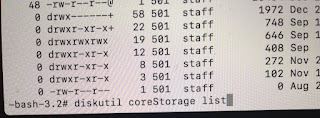 |
| diskutil coreStorage list |
compare quindi tutta la lista delle partizioni e dobbiamo individuare quella relativa al disco di avvio.
ho copiato il codice alfanumerico del volume, nel mio caso 587FE40A-0D60-445A-873A-2A1188987A7A che corrisponde alla partizione di Macintosh HD
quindi eseguito il comando per sbloccare la partizione protetta con FileVault:
diskutil coreStorage unlockVolume UUID -stdinpassphrasedove UUID è il codice identificativo della partizione
Nel mio caso:diskutil coreStorage unlockVolume 587FE40A-0D60-445A-873A-2A1188987A7A -stdinpassphraseviene quindi chiesta la password per sbloccare il volume che corrisponde alla password dell'utente autorizzato alla partizione.Fatta questa operazione il volume verrà montato in /Volumes/Machintosh HD/ o nella cartella con il nome del disco di avvio
a questo punto utilizzando il terminale ho eliminato alcuni file liberando un pò di spazio e riavviato il mac.
Risolto direte voi ? E invece no!!!!
Una volta riavviato il login continuava a non funzionare. Perchè ? Ora il disco aveva il suo spazio eppure non partiva, tornando in modalità ripristino il disco risultava ancora pieno, attivandolo però si aggiornava e lo spazio libero ma nonostante questo non si avviava.
Allora ho effettuato il boot in modalità dettagliata (verbose mode) con Comando (Mela) + V
Ho notato che dopo aver inserito la password il comportamento era lo stesso ovvero non effetuava il login, maaaa riavviando ho notato che comparivano degli errori.
Riuscendo a fare uno screenshot ho notato che compariva il seguente errore:ERROR ArchiveGetData Couldn't find file: unlockOptions.int32ERROR _CreateMenuWithWithIdentifier no image for file: 1_flag_menu_item.pngERROR UIFlagOickerRestoreState ||| stateIdentifier etc etc
Cercando su google l'errore ho scoperto che se il mac non effettua il log nel caso si tratti di un portatile bisogna collegare una tastiera usb e digitare la password dalla tastiera esterna.
Voilà !! Login effettuato !!
Con questa proecdura ho evitato di dover ripristinare il mac da Backup collegarlo ad un altro mac ecc in quanto nel mio caso il Backup non era recente pertanto avrei dovuto rimomuovere il disco effettuare il salvataggio dei dati ripristinare il sistema e ricaricari i dati. E' andata molto meglio così
Spero possa essere d'aiuto a qualcuno.




Ciao ho lo stesso problema....come apro terminale da utility disco....?????.
RispondiEliminaQuando avvii in modalità ripristino è in un menu di quelli in alto.
Elimina